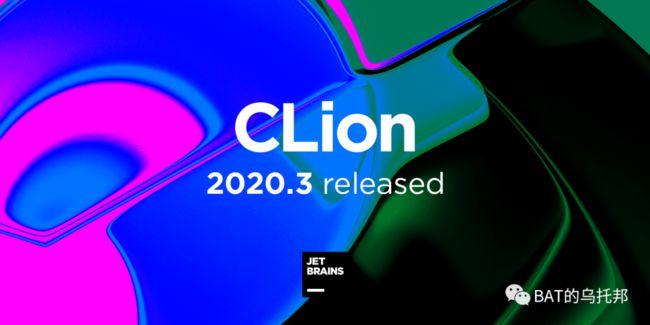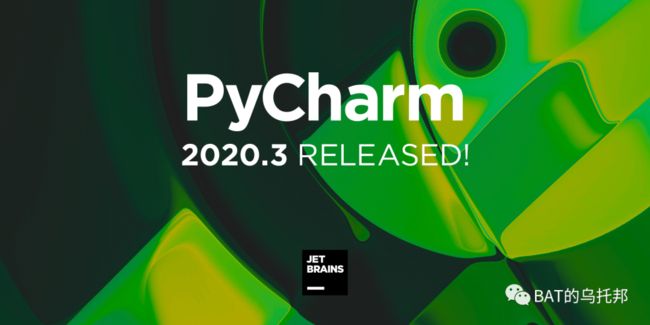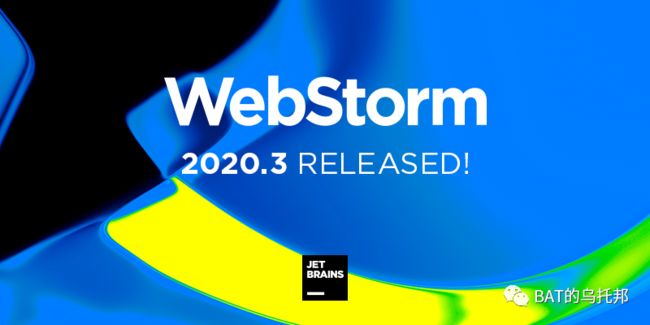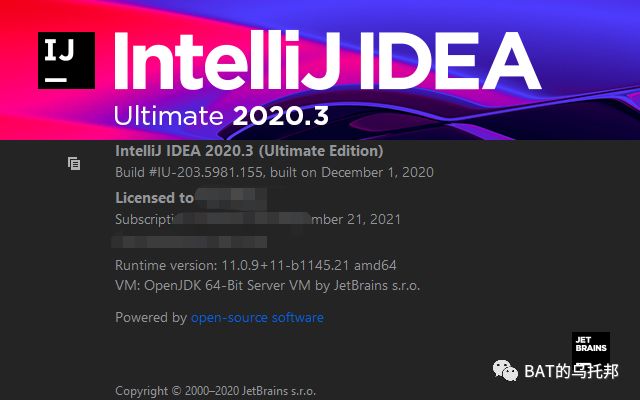IntelliJ IDEA 2020.3正式发布,年度最后一个版本很讲武德
点击上方“BAT的乌托邦”,选择“设为星标”
后台回复“专栏”,开启专栏模式学习
✍前言
你好,我是YourBatman。
2020庚子年是载入史册的一年,但对Jetbrain公司来说却是它的「20周年」。上个较大版本的发布,要追溯到8月份了: 时隔近4个月,北京时间2020-12-01深夜,IntelliJ IDEA再迎更新,这是2020年的第「三」个里程碑版本。踩着2020年的尾巴,Jetbrain团队完成了他们的“KPI”:交付了第三次里程碑版本。
时隔近4个月,北京时间2020-12-01深夜,IntelliJ IDEA再迎更新,这是2020年的第「三」个里程碑版本。踩着2020年的尾巴,Jetbrain团队完成了他们的“KPI”:交付了第三次里程碑版本。
最近几个版本的介绍这里可电梯直达:
IntelliJ IDEA 2020.2正式发布,诸多亮点总有几款能助你提效
IntelliJ IDEA 2020.1正式发布,你要的Almost都在这!
IntelliJ IDEA 2019.3正式发布,给我们带来哪些新特性?
✍正文
我们知道,Jetbrain公司它简直就是个IDE工厂,产出过各种语言使用IDE,并且每个IDEA都做得都非常优秀,傲视群雄。本次除了发布最受瞩目的IntelliJ IDEA外,其它兄弟也相继'out'了(红红绿绿的简直亮瞎眼):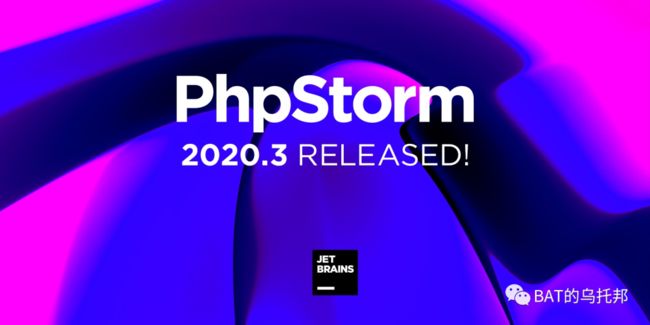
❝说明:Go语言用的IDE 「Goland」本次发布的是Release Candidate而非正式Release,还得过个几天(不会扣Goland团队年终奖吧)
❞
这么多兄弟能基于在几乎同一时间发布,有充分的理由相信它们使用的是「同一基座」,所以做到了一致的体验、一致的稳定、一致的优秀、一致的吃吃吃内存。IntelliJ IDEA作为最为出名的代表作,可以说是我们Java程序员的饭碗呀,接下来就来看看我们的「新碗」带来了哪些好玩的东西呢。
what’s new(新特性)
此版本在「调试器」中添加了交互式提示和嵌入式监视,改进了对Java 15的支持,并引入了对Git暂存的支持以及其它各种功能。然后呢,有些界面上也焕然一新了,做了重新设计。
按照惯例,先来张启动图新老对比:
 设计师领盒饭去吧,我觉得这个启动图很难再有进步了。
设计师领盒饭去吧,我觉得这个启动图很难再有进步了。
1、全新的欢迎屏幕
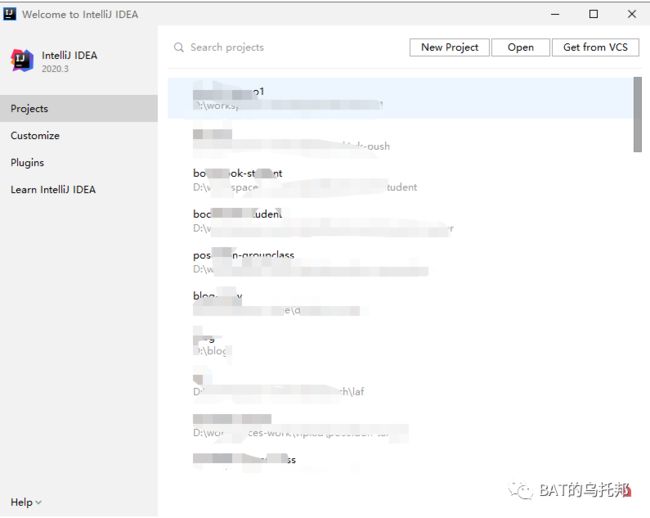 老的在这:
老的在这: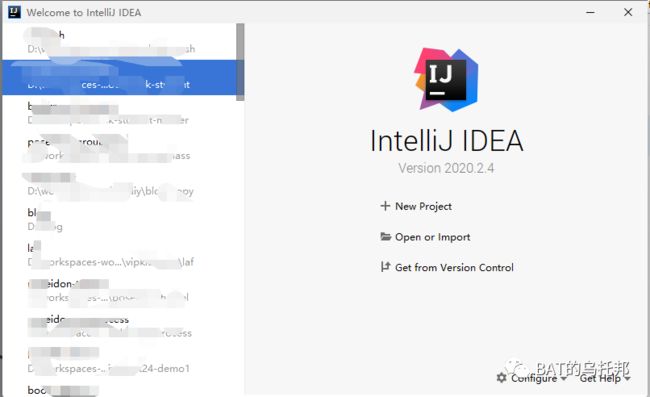 这个不得不夸:进步了,更大气更方便了。此次IntelliJ IDEA欢迎屏幕经过重新设计,初始向导已替换为包含「四个标签」快速进入:
这个不得不夸:进步了,更大气更方便了。此次IntelliJ IDEA欢迎屏幕经过重新设计,初始向导已替换为包含「四个标签」快速进入:
项目管理项目
自定义设置IDE
插件安装
了解IntelliJ IDEA的访问帮助和学习资源
-
如果你是IDEA的初级使用者,或者想再学习一次IDEA,从这个页面点进去将会非常适合你
2、IDE主题已与操作系统设置同步
IntelliJ IDEA现在可以将其主题与您的OS主题同步。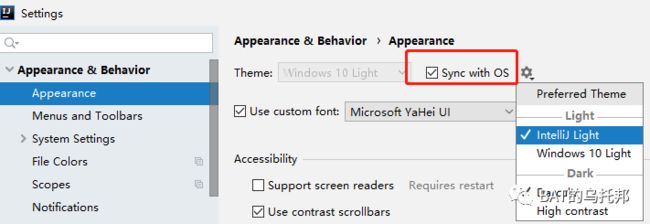 勾选后,如果你的操作系统选用暗色主题,IDEA也会自动切换主题,保护双眼。
勾选后,如果你的操作系统选用暗色主题,IDEA也会自动切换主题,保护双眼。
注意,有一点官方并未做出说明:「此功能windows 7不支持,此功能windows 7不支持,此功能windows 7不支持」,亲测截图为证: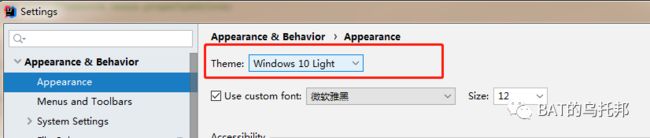 可能你会说:为毛现在还有人用win 7?呃呃呃,我刚从XP升级上来......
可能你会说:为毛现在还有人用win 7?呃呃呃,我刚从XP升级上来......
3、一键进入阅读器模式
这个功能很赞,对阅读源码很有帮助。
默认情况「在Reader模式下」打开「只读文件」(也可以是本项目的只读文件)和来自外部库(Jar内)的文件,注释就像被格式化过一样,方便阅读。如下图表示你当前正在以阅读模式看此文件: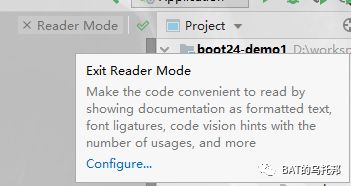
开启阅读模式的效果:像看web页面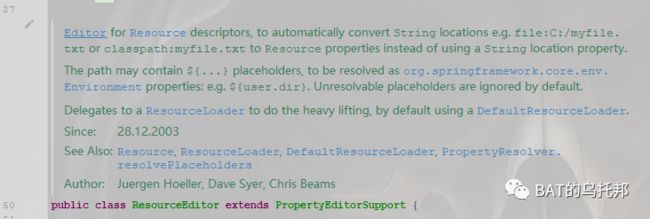 关闭阅读模式的效果:像看html源代码
关闭阅读模式的效果:像看html源代码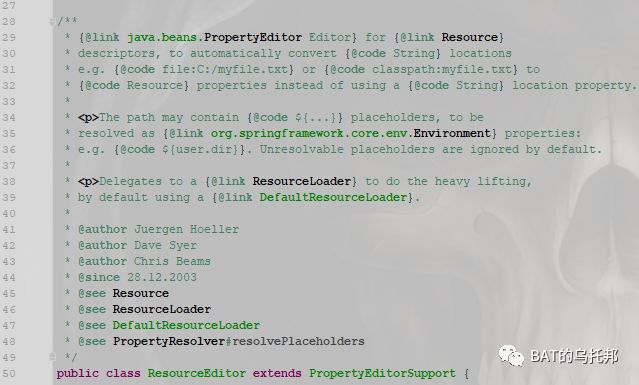 简单的说:阅读器模式就是帮你翻译了一下javadoc,「更适合源码阅读」。默认情况下是关闭的,建议你「全局开启」(或者在页面右上角单独点击开启亦可):
简单的说:阅读器模式就是帮你翻译了一下javadoc,「更适合源码阅读」。默认情况下是关闭的,建议你「全局开启」(或者在页面右上角单独点击开启亦可):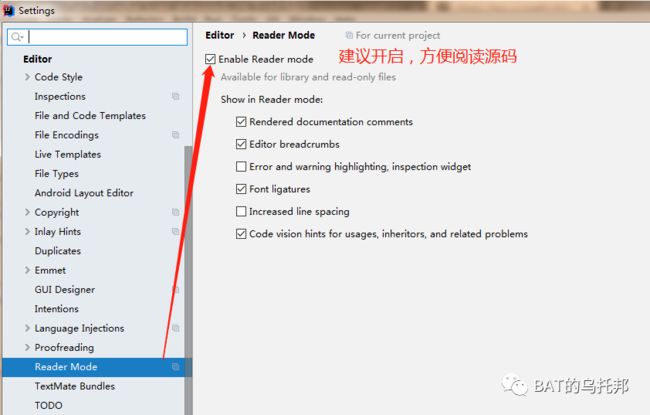
3、LightEdit模式优化
还记得LightEdit模式吗?它是在2020.1版本(2020-04发布)引进的新功能: 本次改进:现在要从命令行以
本次改进:现在要从命令行以LightEdit模式打开文件,只需idea -e xxx命令即可(若-e后不写文件名,那就打开上次刚打开的文件)。
我个人觉得此功能鸡肋,至少对我来说很鸡肋,只玩过没实际用过,毕竟只打开一个文件的话我用普通编辑器更轻量些不香吗?
4、改进的拼写检查
一句话:就是帮你检查你的单词是不是拼写错了,并且给出建议(可自定义字典):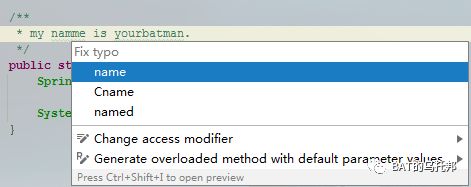 看起来挺智能,实际然并卵,毕竟咱们方法名起个都费劲,还用应为写注释?拼写检查可作用在「doc注释」上、「字符串」上。但不可检查变量名、方法名上~
看起来挺智能,实际然并卵,毕竟咱们方法名起个都费劲,还用应为写注释?拼写检查可作用在「doc注释」上、「字符串」上。但不可检查变量名、方法名上~
对于大多数程序员来说(如果你不做开源项目,个别拼错无所谓),建议关闭拼写检查,毕竟它还是耗性能的,特别是windows用户(手动o(╥﹏╥)o)。
5、更强的Serch Everywhere
这个搜索更加强大了:新增了对git的支持,可以根据commit id等git相关元素进行搜索啦。
老的: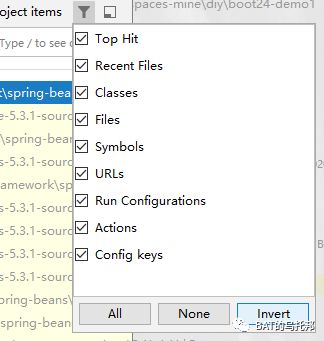 新的:增加了Git Refs选项(暂忽略Calc)
新的:增加了Git Refs选项(暂忽略Calc)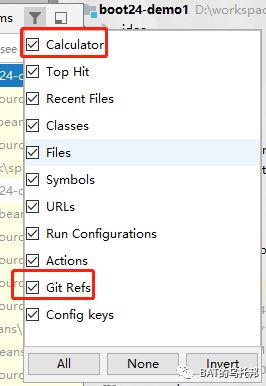 现在如果你只知道一个commit id就可以拿去搜啦~
现在如果你只知道一个commit id就可以拿去搜啦~
6、浏览项目新增预览模式
提效神器,如下图(Project视窗):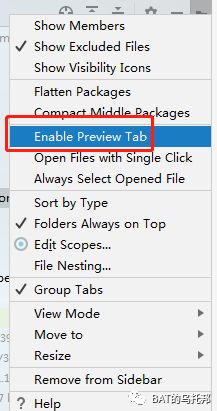 点击(Project视窗)右上角设置图标,把图中红框部门勾选上就开启预览模式浏览项目,就开启了预览模式。
点击(Project视窗)右上角设置图标,把图中红框部门勾选上就开启预览模式浏览项目,就开启了预览模式。
什么叫预览模式:之前打开文件你需要「双击」,现在光标定位在哪个文件就显示哪个其对应内容,所以就支持键盘操作啦(上下键、tab键),不用依赖鼠标真的十分方便,提效神器啊。
7、在IDEA内部直接更新JDK
在之前版本介绍中知道现在可以在IDEA内部直接下载JDK(非Oracle官方的),这次更狠:可以在IDEA内直接升级JDK了(若有更新的话)。
我个人觉得此功能「鸡肋」,毕竟JDK谁会轻易去换呢。毕竟「你发任你发,我用Java 8。」
8、拖拽标签页
有些时候我们希望在处理一个项目时多打开几个选项卡(毕竟我们外接屏幕比较大嘛),有点分屏的意思。以前处理起来比较困难:先选中标签页右键,然后选择合适的split方式。现在很简单啦:可以通过「拖放文件」选项卡来水平或垂直地分割编辑器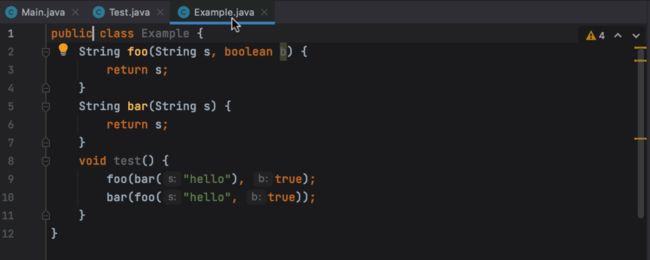 如果想分屏的文件不在顶部选项卡里,IDEA也为你考虑到了,最近文件里也给你提供了入口:
如果想分屏的文件不在顶部选项卡里,IDEA也为你考虑到了,最近文件里也给你提供了入口: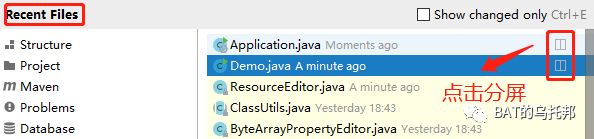
8、IDEA设为某些文件默认打开程序
感觉IDEA的侵占欲越来越强了啊,它不仅仅只想做个开发用的IDE,我们的文本编辑工作它都想接管。这不你可以设置某些类型的文件默认打开程序为IDEA了: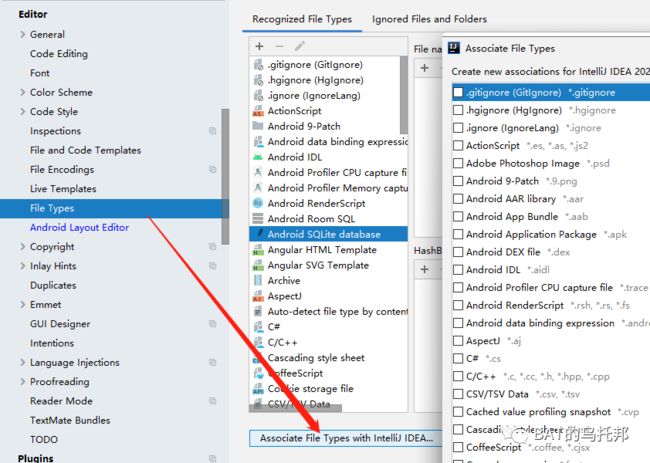
9、调试器 - 交互式提示
当你在debug模式下运行时,可以直接点击变量后面的“小按钮”,弹出交互式窗口,从而可直接修改其值(做小家),大大方便了调试: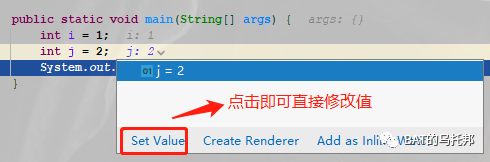 老版这里是木有可点按钮的:
老版这里是木有可点按钮的: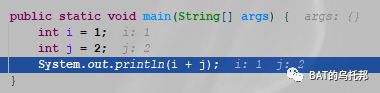 若想要修改变量的值,得到底部的专门的窗口来,「并且还得右键」,选择set value才能达到目的,路径还是蛮长的:
若想要修改变量的值,得到底部的专门的窗口来,「并且还得右键」,选择set value才能达到目的,路径还是蛮长的: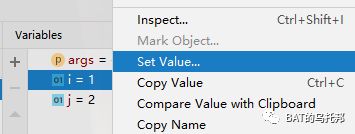
10、调试器 - 内联watches
这也是调试的时候经常用到的一个功能:watch观察一个表达式的值。这在新版本里操作方便到令人发指: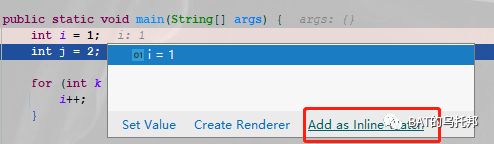 点击这个按钮后就把i加入观察了,直接在程序里就可以观察到:「所见即所得」
点击这个按钮后就把i加入观察了,直接在程序里就可以观察到:「所见即所得」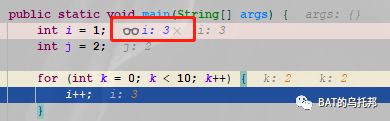 若是以前版本的IDEA:
若是以前版本的IDEA: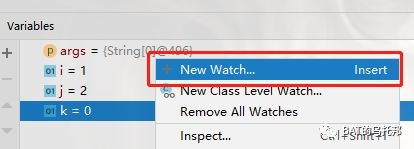 哎哟麻烦,技术真的具有「不可逆性」,用过就回不去喽。
哎哟麻烦,技术真的具有「不可逆性」,用过就回不去喽。
11、Profiler - 更强大的分析器工具窗口
Profiler功能在2020.1就引入了,当时作为一个试验功能,但是Jetbrain承诺将来的方向会一直迭代它,然后它变得越来越强了。
上个版本,我们要用它分析一个xxx.hprof需要如下步骤:
通过jps命令找到java进程id
通过jmap -dump xxx生成一个hprof文件
将此快照文件放进IDEA的Profiler里来进行分析
❝具体操作示例,参见这篇文章:IntelliJ IDEA 2020.2正式发布,诸多亮点总有几款能助你提效
❞
如果需要分析的项目就是本地项目,这顿操作还是非常麻烦的。既然是本地项目有木有更便捷的方法呢?IDEA在此版本给出了答案: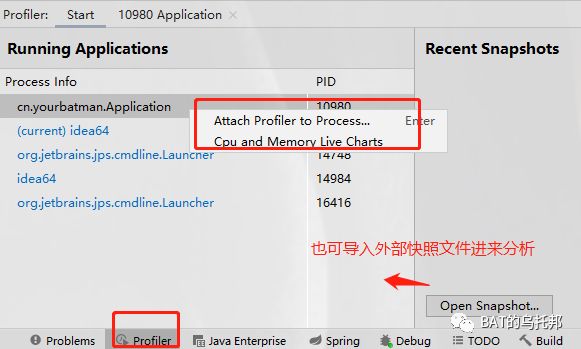 它允许你可以将分析器「直接附加」到「正在运行」的应用程序上,进而选择要执行的功能:分析快照、监控CPU内存等等。
它允许你可以将分析器「直接附加」到「正在运行」的应用程序上,进而选择要执行的功能:分析快照、监控CPU内存等等。
12、Profiler - 对.jfr和.hprof轻松访问
在这之前,我们需要分析一个现成的.hprof文件,只能在Profiler视窗里把它导入进来。现在更加方便了,直接可以通过File - Open打开此文件,即自动调起Profiler视窗进行分析。
13、主菜单栏VCS -> Git
不说了,一切看图说话: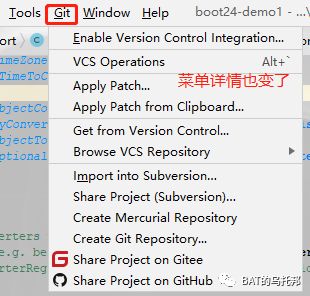 老版本是这样的:
老版本是这样的: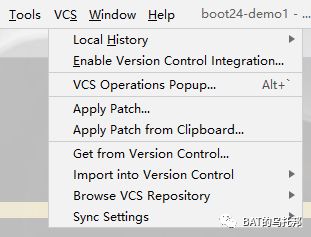 这侧面也说明了什么问题呢:Git现在是VCS(version control system)版本控制系统的事实标准,勇敢点说甚至是「唯一」标准。
这侧面也说明了什么问题呢:Git现在是VCS(version control system)版本控制系统的事实标准,勇敢点说甚至是「唯一」标准。
14、基于机器学习的代码完成
现在啥都跟机器学习扯上关系,IDEA号称这个代码补全建议在新版本里是基于机器学习技术搞的,我竟然信了。
要查看新的这套推荐系统是如何工作的,这么打开设置即可: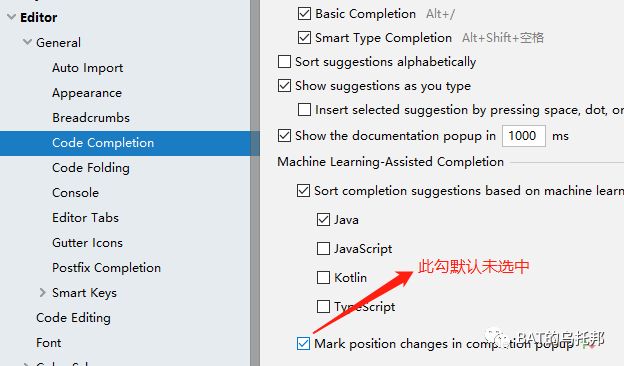 这样你就可以看到本次推荐的排名情况喽:
这样你就可以看到本次推荐的排名情况喽: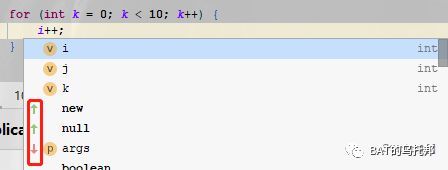
总之IDEA的自动代码完成/补全是一绝,用得越多它就越懂你,好像成为好朋友一样,有温度了。
15、其它
对Kotlin、Scala等的(新特性)支持,支持「http -> cURL」转换,更好的url自动补全,对Spring更好的支持等等。
当然还少不了对Javascript,以及当先很火的云原生Kubernetes的支持(主要体现在日志、脚本、配置上),这些因为不太普适,因此留给你在使用过程中慢慢发现吧。
另外,值得关注的是此版本的IDEA已经支持到了Maven 3.7.0,虽然后者还未正式发布,但这是马上的事,所以IDEA就提前先给支持喽。
升级建议
✍总结
作为2020年的封板之作,这个版本我个人觉得还是很讲武德的,符合定位。主要喜欢:
某些外观UI的重新设计,缓解了审美疲劳
阅读器模式,很赞
调试器的增强,是真的爱了,调试效率再进一步
虽然说坐在第二排看戏是最安全的,但每次我都安奈不住想尝试新功能的心,所以我也邀你一起吧,come on 最后不能忘了,依旧要向那些孜孜不倦为IT行业提供优秀工具的人们致敬!!!特别是捷克的那些创造者们,你们创造了非常好的工具提高了生产力,「推动了社会某些产业的进步,功勋卓越!!!」
最后不能忘了,依旧要向那些孜孜不倦为IT行业提供优秀工具的人们致敬!!!特别是捷克的那些创造者们,你们创造了非常好的工具提高了生产力,「推动了社会某些产业的进步,功勋卓越!!!」
✔推荐阅读:
IntelliJ IDEA 2020.2正式发布,诸多亮点总有几款能助你提效
IntelliJ IDEA 2020.1正式发布,你要的Almost都在这!
IntelliJ IDEA 2019.3正式发布,给我们带来哪些新特性?
Spring Framework 5.3.0正式发布,在云原生路上继续发力
Spring改变版本号命名规则:此举对非英语国家很友好
JDK15正式发布,划时代的ZGC同时宣布转正
![]()